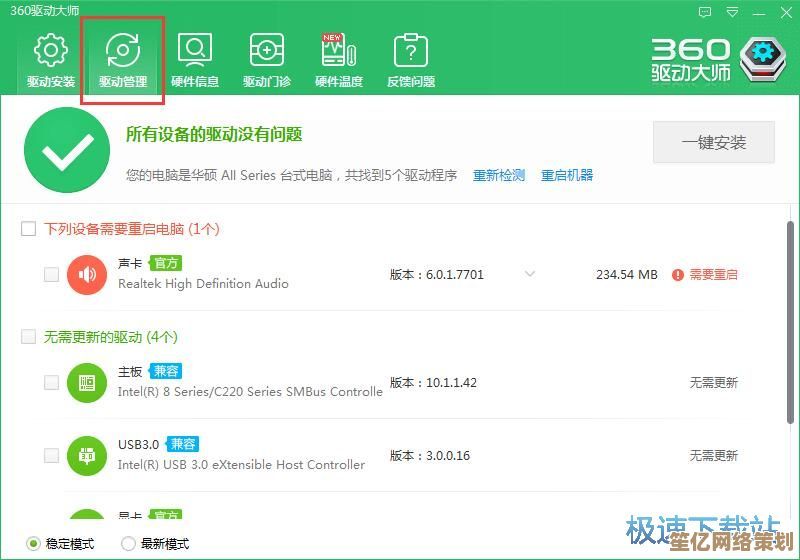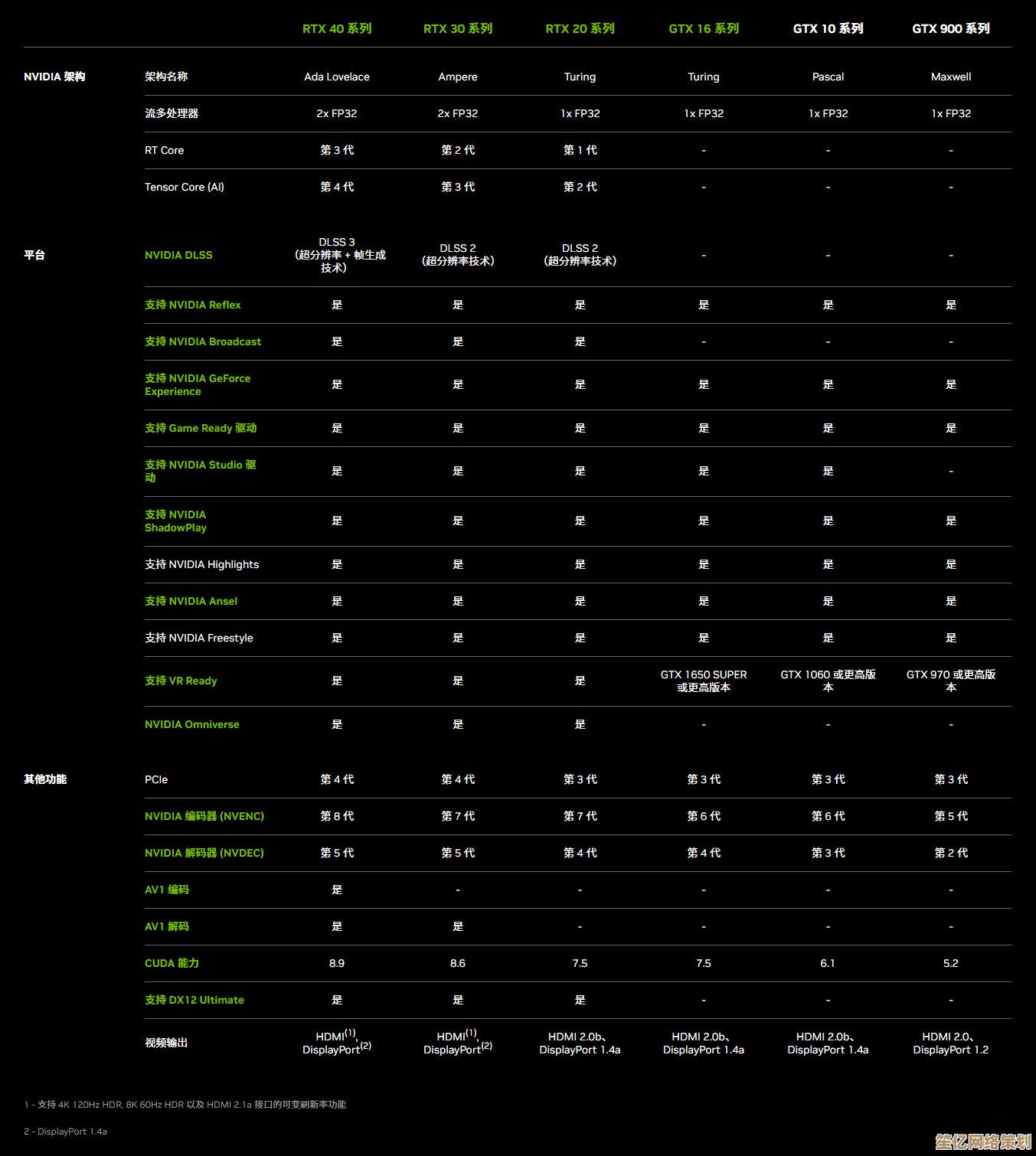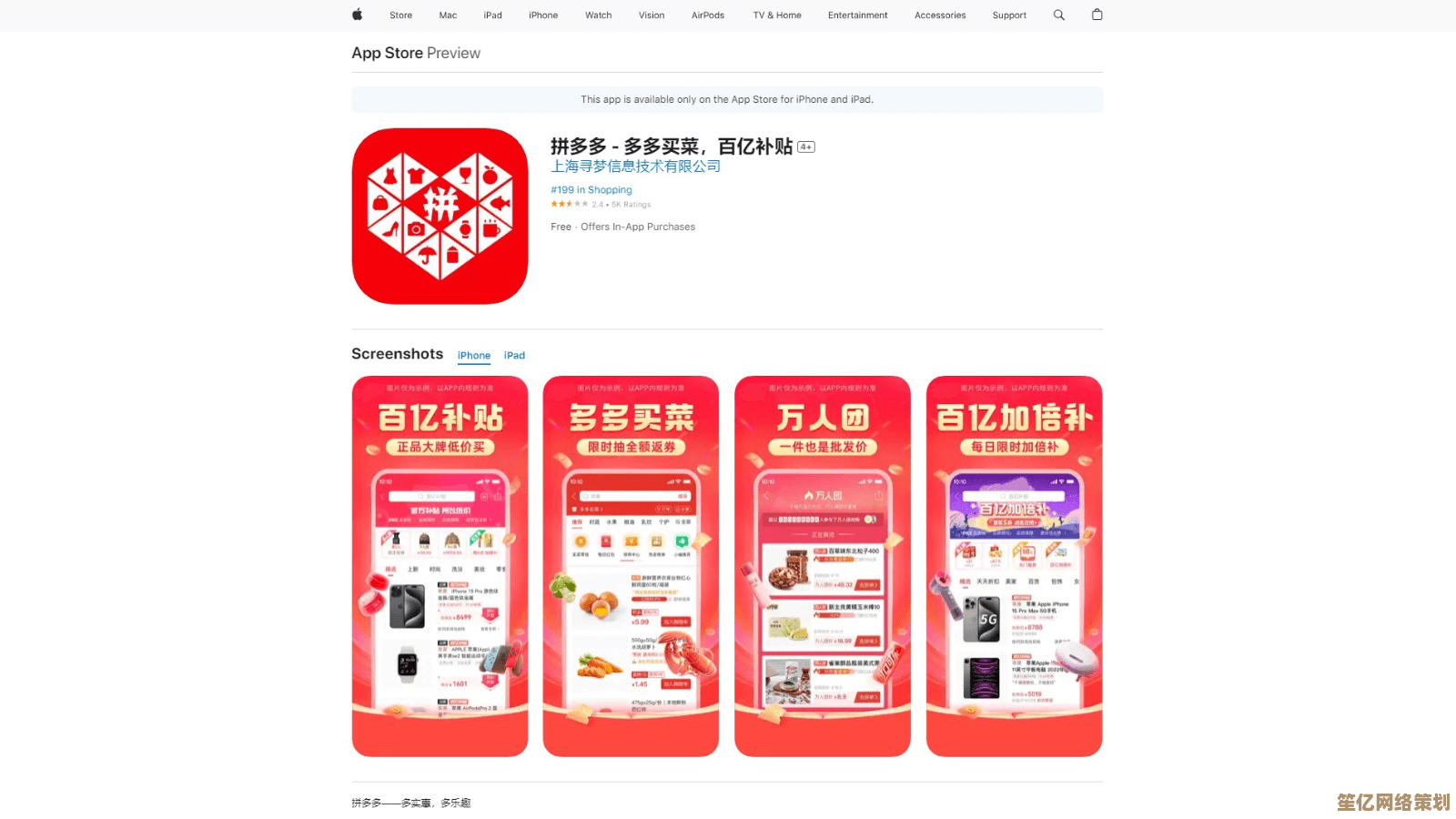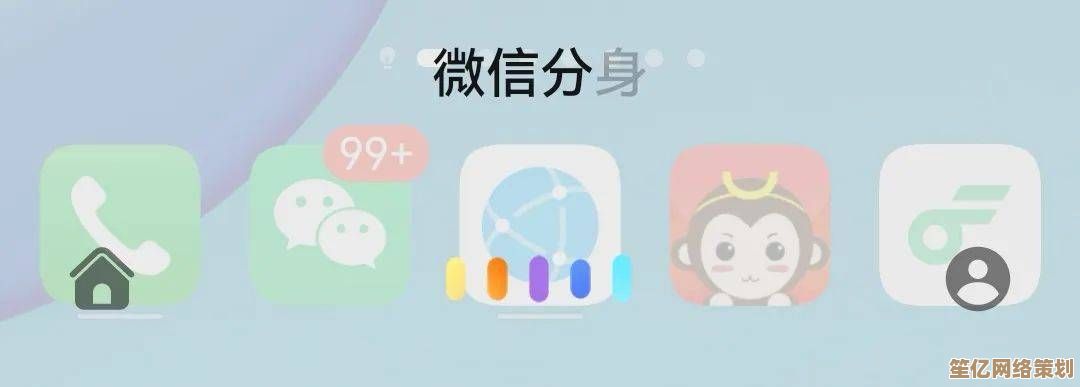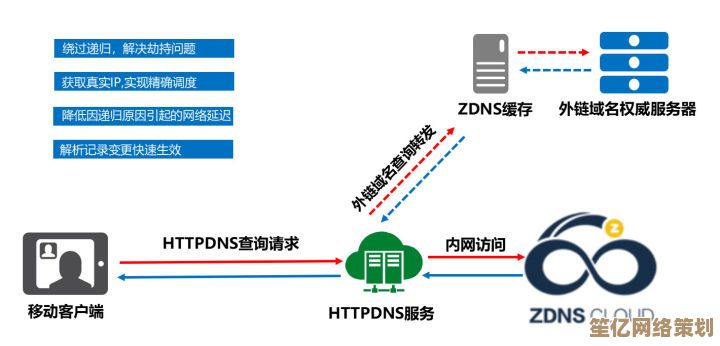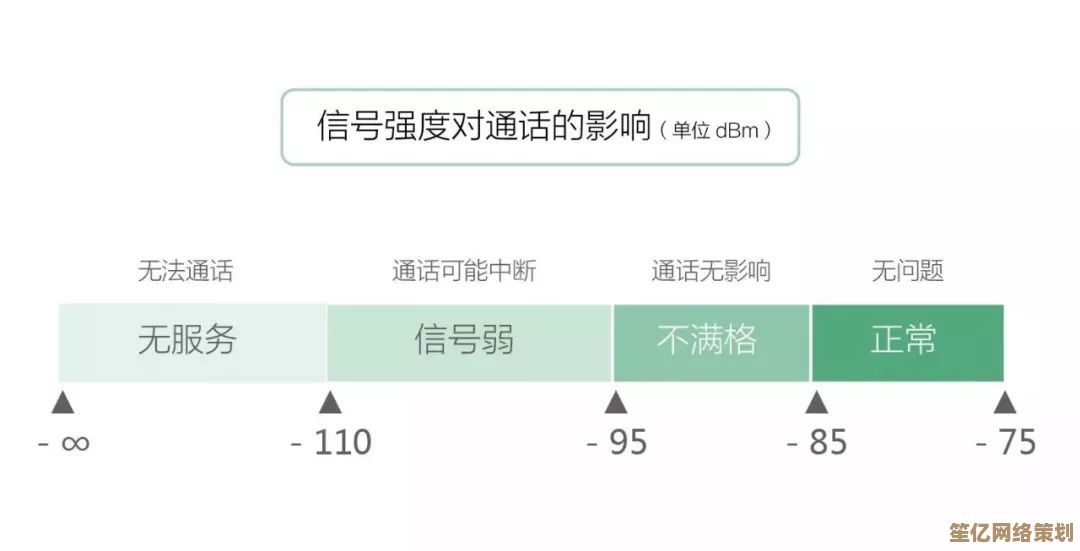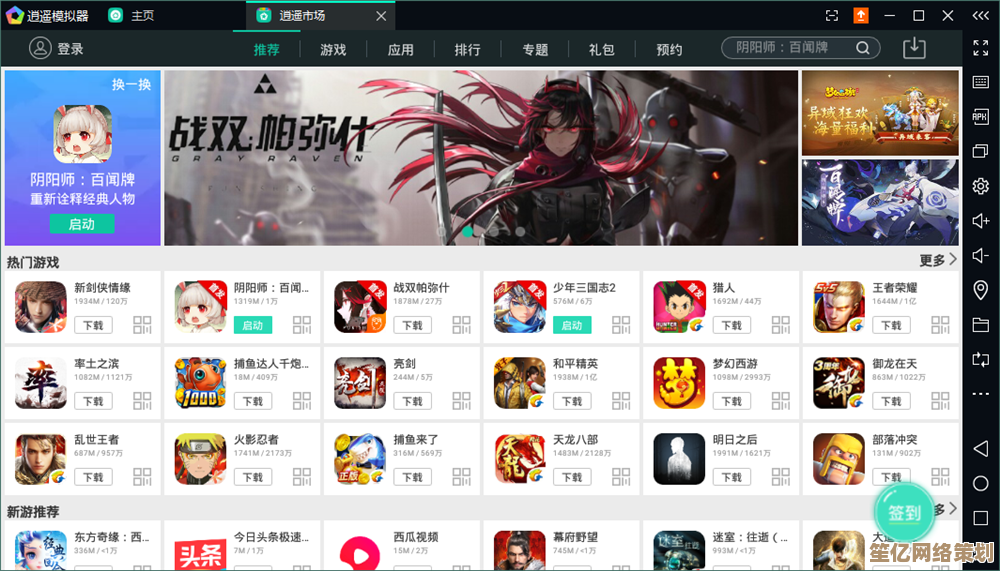电脑截屏快捷键有哪些?详细按键组合与操作指南
- 问答
- 2025-09-30 15:14:26
- 2
我的混乱桌面与那些救命的按键组合
说真的,我电脑桌面的混乱程度,大概只有我自己能忍受,写教程、找资料、临时存图…截图文件像野草一样疯长,要不是靠着那几组刻进肌肉记忆的快捷键,我大概早就淹没在满屏的混乱里了,今天就来聊聊这些救我于水火的截屏组合键——不是什么完美教程,纯粹是血泪经验谈。
Windows:我的主力战场,快捷键就是我的瑞士军刀
-
Win + Shift + S:我的绝对主力,灵魂伴侣!- 操作: 按下这仨键,屏幕瞬间变暗,顶部弹出个小工具栏(矩形、任意形状、窗口、全屏)。
- 体验: 太灵活了!想截哪就框哪,不规则形状?没问题!截完直接进剪贴板,右下角还有个小通知,点开就能进“截图和草图”进行二次加工(涂鸦、裁剪、保存)。个人痛点: 有时候按了没反应?大概率是某个键盘快捷键冲突了(比如某些输入法或翻译软件),或者…键盘该擦擦了?我遇到过好几次,急得冒汗,最后发现是键盘缝隙里的饼干屑作祟(别问我是怎么知道的)。
- 案例: 上周写个软件操作指南,需要截取一个不规则对话框的一部分,
Win + Shift + S的“任意形状截图”简直是救命稻草,精准剔除旁边无关的广告弹窗。
-
PrtScn(Print Screen):古老但…偶尔管用?- 操作: 按一下,咔嚓一声(心理上的),整个屏幕截图进剪贴板了。
- 体验: 最原始的方法。最大槽点: 它只进剪贴板!不自动保存!多少次我兴冲冲按完
PrtScn,转头去聊天窗口粘贴发送,就忘了保存原图!等需要时傻眼了。补救: 赶紧打开“画图”或者 Word、微信聊天框,Ctrl + V粘贴出来再另存为,或者,试试Win + PrtScn?这个组合键能直接把全屏截图自动保存到“图片 > 屏幕截图”文件夹里(文件名是“截图 日期 时间.png”),算是个小升级,但依然不如区域截图灵活。个人习惯: 除非确定立刻粘贴使用,否则我基本不用纯PrtScn了,太容易丢图。
-
Alt + PrtScn:窗口党的福音- 操作: 聚焦到你想要的那个窗口(确保它在最前面),按下
Alt + PrtScn。 - 体验: 只截取当前活动窗口!没有任务栏,没有其他乱七八糟的窗口背景。适用场景: 给同事演示某个软件界面,或者只想保存某个对话框的内容时,非常干净利落,同样只进剪贴板,记得粘贴保存!小技巧: 配合
Win + PrtScn的思路,Windows 好像没有直接保存活动窗口截图的快捷键?我通常Alt + PrtScn后立刻Win + V(打开剪贴板历史,如果开启了的话)找到它,或者直接粘贴到“截图和草图”里保存。
- 操作: 聚焦到你想要的那个窗口(确保它在最前面),按下
-
Win + Alt + PrtScn(Xbox Game Bar):游戏玩家的专属?- 操作: 在游戏里(或者任何窗口)按下,截图自动保存。
- 体验: 这是 Xbox Game Bar 的功能,默认保存路径在“视频 > 捕获”里,截图速度很快,适合游戏瞬间。非游戏场景: 其实普通软件也能用,就是保存路径有点深,找起来麻烦点,我偶尔在需要快速连续截图时用它,因为不用手动保存。
macOS:优雅,但文件名让我抓狂

-
Shift + Command + 4:自由截取的灵魂!- 操作: 按下,光标变成带坐标的小十字,拖动框选区域,松开鼠标完成截图。
- 体验: 和 Windows 的
Win + Shift + S异曲同工,是 macOS 下最常用的区域截图方式,截图默认直接保存为 .png 文件到桌面。个人最大怨念: 文件名!默认是“屏幕截图 [日期] [时间].png”,我的桌面啊!一天下来能堆几十个“屏幕截图”,找特定的那张简直是噩梦!后来学乖了,截图后立刻重命名,或者用Shift + Command + 5的高级模式设置保存位置。 - 隐藏技巧: 框选时,按住
空格键可以移动整个选区;按住Shift可以锁定单方向(水平或垂直)移动;按住Option可以以起点为中心对称缩放选区,非常精细!
-
Shift + Command + 4 + 空格键:精准捕获窗口- 操作: 先按
Shift + Command + 4,光标变十字后,再按一下空格键,光标变成小相机图标,移动到某个窗口上(窗口会高亮),点击即可截取该窗口(带漂亮的阴影效果)。 - 体验: 效果惊艳!截出来的窗口图自带 macOS 那种精致的阴影,非常适合做教程或展示。注意: 有时候手快,按了
Shift + Command + 4后不小心碰到空格,光标突然变了,会有点懵(我就经常这样),需要再按一次空格取消窗口模式。
- 操作: 先按
-
Shift + Command + 3:简单粗暴全屏- 操作: 按一下,咔嚓,整个屏幕保存为文件到桌面。
- 体验: 最简单直接的全屏截图,同样面临“屏幕截图”文件名轰炸桌面的问题,应急好用。
-
Shift + Command + 5:控制中心般的存在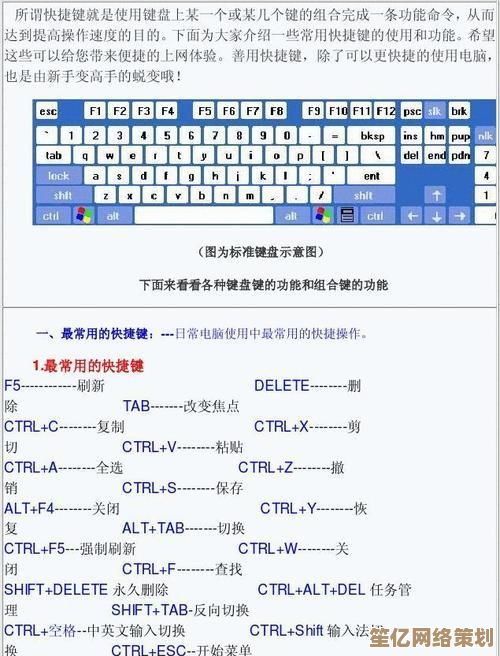
- 操作: 按下,屏幕底部弹出功能强大的控制条。
- 体验: 这个太全面了!可以选:截取整个屏幕/截取所选窗口/选定区域截图,还能录屏(录制整个屏幕/录制所选部分)!最棒的是,可以在这里设置保存位置(终于可以拯救桌面了!默认、桌面、文稿、剪贴板等)和设置计时器(5秒或10秒后截图,方便摆姿势)。个人最爱: 设置保存到“文稿”里的一个特定文件夹,桌面瞬间清爽多了,录屏功能也极其方便,录个软件操作小教程发给同事,省去千言万语。
浏览器插件:Fireshot - 长网页的救星
- 场景: 遇到需要截取整个长长的网页(比如一篇很长的文章、一个商品详情页),系统快捷键只能截当前屏幕显示的部分。
- 救星: 浏览器插件,Fireshot (Chrome, Firefox等常用)。
- 体验: 安装后,点击插件图标,选择“捕获整个页面”或“捕获选定区域”(也能滚动长截图),截完后可以在插件里进行标注、高亮、保存为图片或PDF。个人依赖: 写产品测评或收集资料时必备!省了无数拼接滚动截图的功夫。注意: 插件权限问题,选择信誉好的。
游戏世界:F12 的天下 (Steam为例)
- 通用: 很多PC游戏内置截图键,通常是
F12(Steam平台默认)、PrtScn或自定义。 - 体验: Steam 按
F12截图后,图片默认保存在Steam\userdata\<你的ID>\760\remote\<游戏ID>\screenshots里,截图时通常无感,不卡游戏。痛点: 不同平台(Steam, Epic, Uplay)或不同游戏,截图键和保存路径可能不同,需要查一下,截图后 Steam 会弹出通知,可以快速查看或上传。
我的混乱与救赎:
快捷键是死的,人是活的,我现在的工作流大概是:
- 需要精准区域截图或快速标注 ->
Win + Shift + S(Win) /Shift + Command + 4(Mac) -> 进编辑工具 -> 搞定。 - 需要干净窗口图 ->
Alt + PrtScn+ 粘贴保存 (Win) /Shift + Command + 4 + 空格(Mac)。 - 需要截长网页 -> 毫不犹豫点开 Fireshot。
- 游戏里精彩瞬间 -> 狂按
F12(Steam)。 - 最重要的事后动作: 无论是自动保存到桌面的 Mac 截图,还是剪贴板里的 Win 截图,立刻!马上!重命名!或者移动到分类文件夹! 否则,我的桌面黑洞会吞噬一切,让之前的快捷操作变得毫无意义——这大概是我用快捷键多年最痛的领悟。
说到底,快捷键的意义在于把打断降到最低,让你专注于手头的事,找到最适合你、最顺手的那几个组合,形成肌肉记忆,比记住所有冷门组合更有价值,工具嘛,顺手才是王道,好了,我又要去整理我那堆“屏幕截图”了… 等等,刚才写文章时好像又随手截了几张图?桌面好像又多了几个新文件...
本文由黎家于2025-09-30发表在笙亿网络策划,如有疑问,请联系我们。
本文链接:http://waw.haoid.cn/wenda/14909.html